Comment changer le réseau Wi-Fi si l’appareil μFR Nano Online est déjà connecté #
Il existe plusieurs façons de réinitialiser l’appareil μFR Nano Online :
1. Connectez physiquement l’appareil via USB et réinitialisez-le aux paramètres d’usine à l’aide de l’outil logiciel suivant : https://www.d-logic.com/code/nfc-rfid-reader-sdk/ufr_online-flasher-oneclick
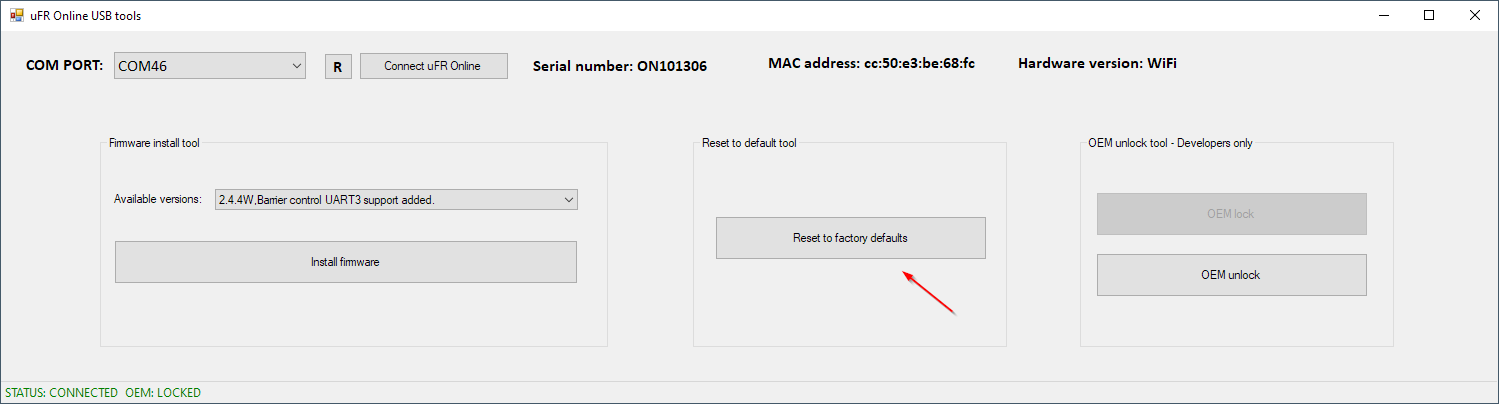
Une fois l’appareil réinitialisé aux paramètres d’usine, il sera en mode Point d’accès et vous pourrez vous y connecter via WiFi SSID ON1XXXXX.
Démo vidéo : https://www.d-logic.com/nfc-rfid-reader-sdk/software/ufr-online-flasher/
2. Lorsque vous éloignez l’appareil du WiFi 1, il essaiera de se connecter au même réseau pendant 30 secondes par défaut.
Après cela, il passera en mode Point d’accès pendant 120 secondes. Pendant ce temps, vous pourrez accéder à l’appareil via WiFi SSID ON1XXXXX.
Sur l’interface de l’appareil, vous pouvez modifier les délais d’expiration par défaut :
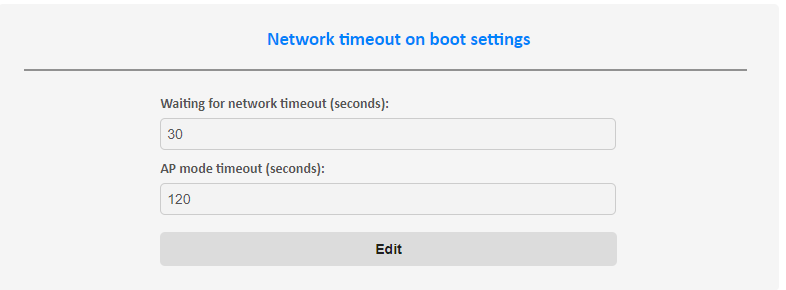
3. Nano Online peut être configuré à l’aide d’une balise NFC (NTAG213, NTAG215 ou NTAG216) avec un message NDEF WiFi connect.
Logiciel NDEF : https://www.d-logic.com/code/ufr_nfc_tools/ufr-ndef-examples
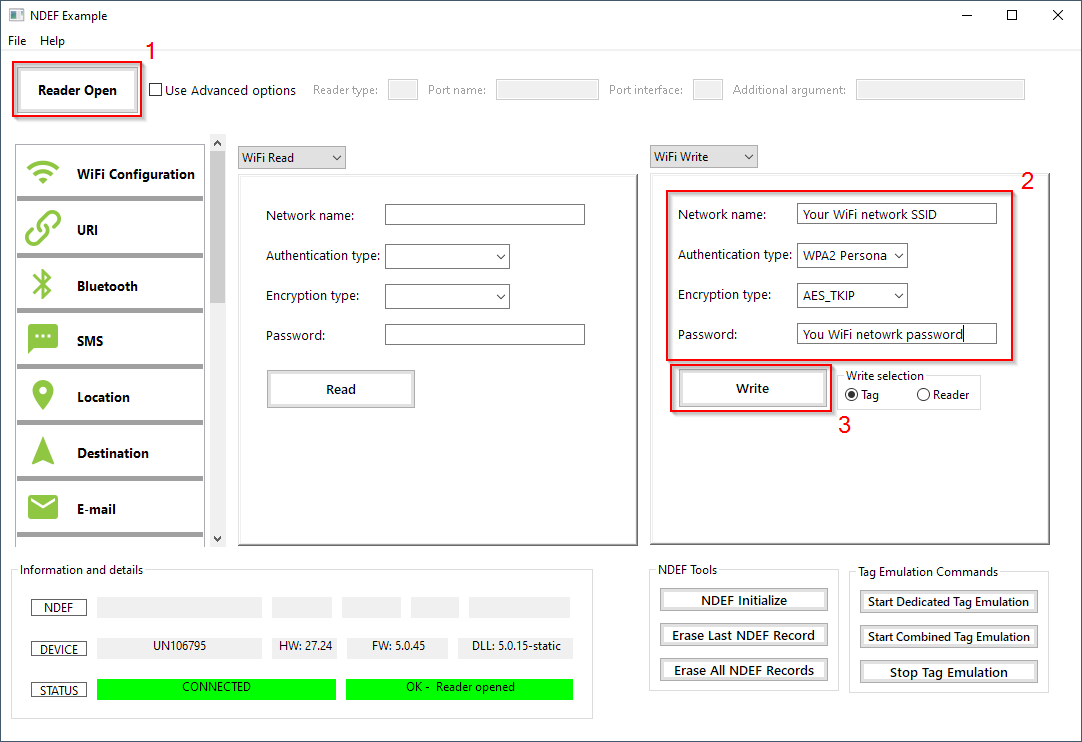
Lorsque l’appareil est en mode Point d’accès, il suffit de scanner l’étiquette NFC.





